Safari is een van de meest gebruikte browsers op de iPhone en iPad. Gebruikers openen meestal een nieuw tabblad om een website te bezoeken en drukken vervolgens op de Home-knop wanneer ze klaar zijn. Ze sluiten geen tabbladen en dus worden de tabbladen opgestapeld. Gelukkig is er een eenvoudige manier om alle Safari-tabbladen tegelijk te sluiten in iOS 13. De functie is geïntroduceerd in iOS 10 en wordt sindsdien op prijs gesteld.
Ik haatte het moeizame proces om verschillende tabbladen één voor één kwijt te raken. In iOS 12 heeft Safari enkele verbeteringen aangebracht door alle tabbladen tegelijk te sluiten; in iOS 13 hoeft u echter niets te doen om tabbladen te sluiten. Safari doet dit automatisch voor u zodra u de benodigde opties op uw iPhone of iPad selecteert.
Genoeg gepraat? Laten we eens kijken hoe je meerdere tabbladen in één keer kunt doden in Safari op iPhone en iPad!
Hoe automatisch alle Safari-tabbladen tegelijk te sluiten in iOS 13 op iPhone
Tot nu toe moest je de Safari-app op je iOS-apparaat openen om alle tabbladen te sluiten. In iOS 13 kunt u Safari vragen dit alleen te doen vanuit de app Instellingen.
Stap 1. Start Instellingen op uw iPhone of iPad.
Stap 2. Scroll naar beneden en tik op Safari.

Stap 3. Tik vervolgens op Tabbladen sluiten.
Hier vindt u vier opties: Handmatig, Na één dag, Na één week en Na één maand.
Als u Handmatig kiest, moet u de Safari-app op uw iPhone of iPad openen en vervolgens dezelfde stappen volgen als voorheen op uw iOS 12-apparaat.

Voor degenen die iOS 13 op hun iPhones of iPads niet hebben bijgewerkt, kunnen ze de onderstaande methode volgen.
Alle Safari-tabbladen tegelijk sluiten in iOS 12 of eerder op iPhone of iPad
Stap 1. Open de Safari-app op uw iPhone / iPad.
Stap 2. Tik en houd het Tabs-pictogram in de rechteronderhoek van het scherm van de Safari-app vast.
Stap 3. U ziet vier opties, tik op "Alle tabbladen sluiten [Nummer]" om alle tabbladen te sluiten.

Er is nog een optie om de klus te klaren. Houd de knop Gereed ingedrukt en je krijgt de optie om alle geopende tabbladen te sluiten.

Interessante tip: u kunt het afzonderlijke tabblad van rechts naar links vegen om het te sluiten. Tik hiervoor op de knop “Tab” → Veeg het tabblad van rechts naar links.

Dat is alles wat er is.
Snelle video over hoe je alle Safari-tabbladen tegelijk kunt sluiten op iPhone of iPad
Afsluiten
Als een bonus tip, maak er een gewoonte van om cookies, cache en geschiedenis van de Safari-app op uw iPhone en iPad te wissen. Het verwijdert niet alleen de browsegeschiedenis en beschermt uw privacy, maar het maakt ook veel opslagruimte vrij op uw apparaat.
Je zou ook deze berichten willen bekijken:
- Beste lees-het-later-apps voor iPhone en iPad
- De Picture-in-Picture-modus inschakelen in Safari
- Hoe Safari-geschiedenis en websitegegevens op te schonen op de iPhone
Om meer van dergelijke snelle handleidingen met betrekking tot iOS te lezen, download onze app en blijf met ons in contact op Facebook, Twitter en Telegram.









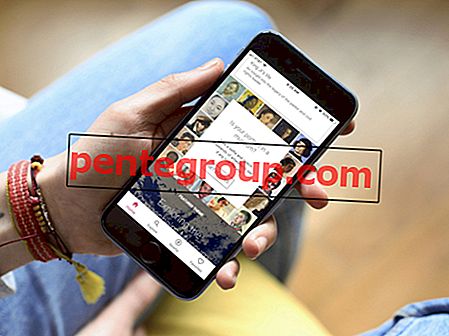

![Schakelen tussen individuele en gezinsplannen van Apple Music [How-to]](https://pentegroup.com/img/1079/1079-min.jpg)
